Ar paleisdami naują programą savo sistemoje matote šį klaidos pranešimą - "backgroundTaskHost.exe – programos klaida“ jūsų ekrane? FoneTaskHost.exe yra esminis sistemos procesas, susietas su „Microsoft Cortana“ virtualiuoju asistentu. Jis retai užstringa dėl programos ir parodo šį klaidos pranešimą. Šią problemą gali sukelti kenkėjiška programa. Tiesiog vykdykite šias instrukcijas ir atlikite šiuos pataisymus, kad būtų galima greitai nustatyti.
Pradiniai sprendimai –
1. Jei tai pirmas problemos atvejis, tiesiog perkrauti sistema vieną kartą. Išbandykite dar kartą.
2. Išjunkite šiuo metu naudojamą trečiosios šalies antivirusinę programinę įrangą.
Turinys
1 pataisymas – nuskaitykite naudodami „Microsoft Security“.
Turėtumėte paleisti „Microsoft Security“ nuskaitymą, kad nustatytumėte ir ištaisytumėte bet kokią sistemos kenkėjišką programą.
1. Iš pradžių įveskite „saugumo“ paieškos laukelyje.
2. Tada bakstelėkite "„Windows“ sauga“, kad jį pasiektumėte.
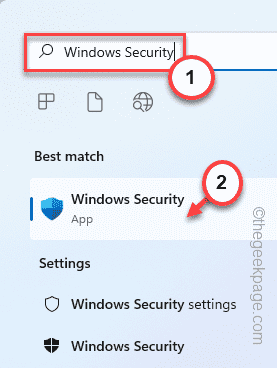
3. Kai atsidarys „Windows sauga“, bakstelėkite „Namai“ piktogramą kairėje srityje.
4. Dabar spustelėkite „Apsauga nuo virusų ir grėsmių“, kad jį pasiektumėte.
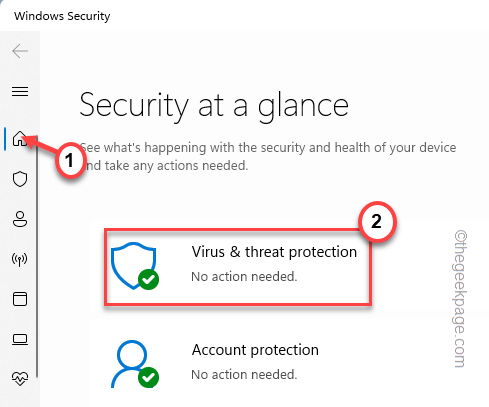
5. Norėdami pasiekti visas nuskaitymo parinktis, bakstelėkite „Nuskaitymo parinktys“.
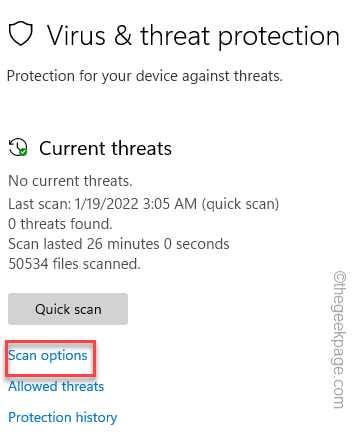
6. Čia pasirinkite „Pilnas skenavimas“.
7. Tada bakstelėkite "Skenuoti dabar“ norėdami pradėti nuskaitymo operaciją.
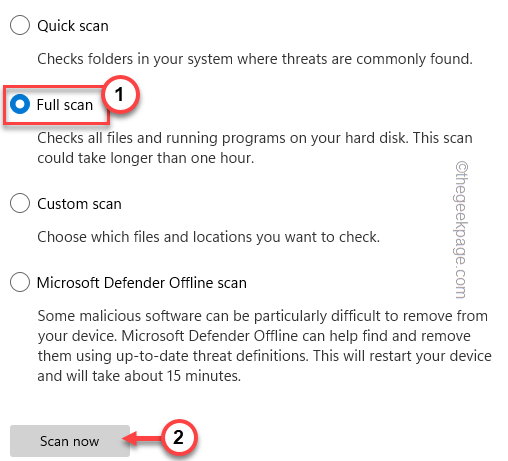
Tokiu būdu „Windows“ patikrins visus failus ir nustatys, karantinuos galimas grėsmes. Šis procesas užtruks valandą ar daugiau.
Baigę paleiskite programą ir patikrinkite, ar vis dar susiduriate su „Programos klaida“, ar ne.
2 pataisymas – paleiskite SFC / DISM nuskaitymą
Kai kuriems vartotojams pavyko paleisti SFC / DISM nuskaitymą.
1. Iš pradžių įveskite „cmd“ paieškos laukelyje.
2. Tada dešiniuoju pelės mygtuku spustelėkite „Komandinė eilutė“ ir bakstelėkite „Paleisti kaip administratorius“.

3. Kai atidaroma komandų eilutė, tipo šį kodą ir paspauskite Įeikite Raktas.
sfc /scannow

Tegul tai būna pilna.
4. Baigę SFC nuskaitymą, nukopijuokite ir įklijuokite šią DISM komandą ir paspauskite Enter, kad pradėtumėte DISM nuskaitymą.
DISM /Prisijungęs /Išvalymo vaizdas /Sveikatos atkūrimas
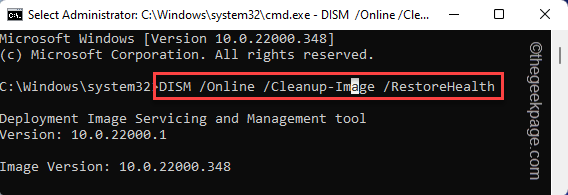
Leiskite DISM įrankiui veikti ir ištaisykite sistemos pažeidimus. Baigę uždarykite terminalą.
Tada pabandykite dar kartą paleisti probleminę programą. Patikrinkite, ar tai veikia, ar ne.
3 pataisymas – pašalinkite ir iš naujo įdiekite programą
Galite pašalinti ir iš naujo įdiegti programą, su kuria susiduriate su šia problema.
1. Iš pradžių dešiniuoju pelės mygtuku bakstelėkite Windows piktograma ir bakstelėkite „Programos ir funkcijos“.

3. Kai programos bus atidarytos nustatymuose, suraskite tą probleminę programą ir bakstelėkite trijų taškų meniu ir spustelėkite „Pašalinkite“.
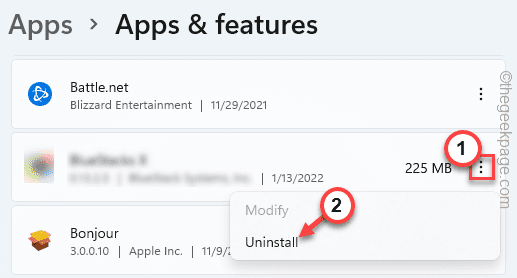
Tiesiog vykdykite ekrane pateikiamas instrukcijas, kad ją pašalintumėte. Baigę atsisiųskite ir iš naujo įdiekite naujausią tos probleminės programos versiją.
Patikrinkite, ar galite pasiekti programą.


